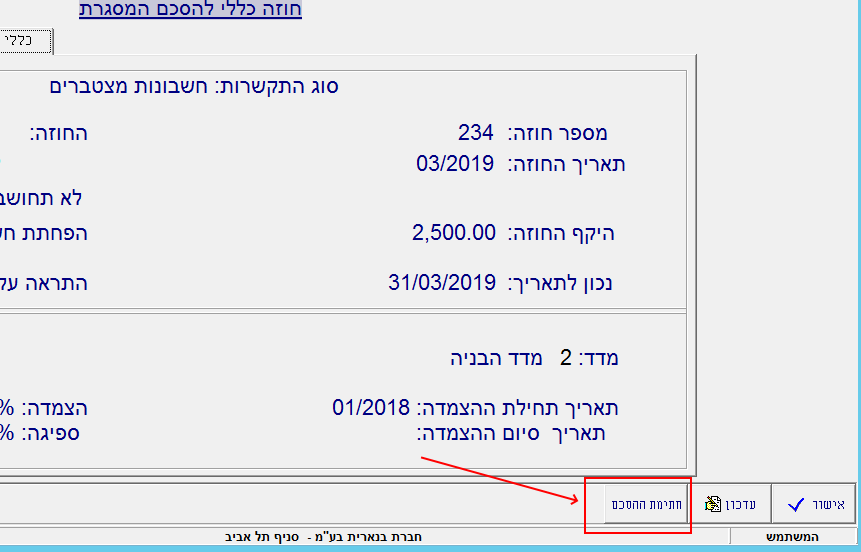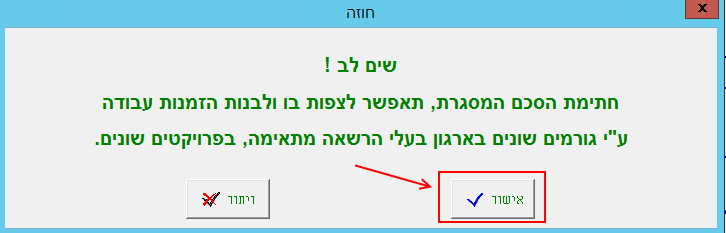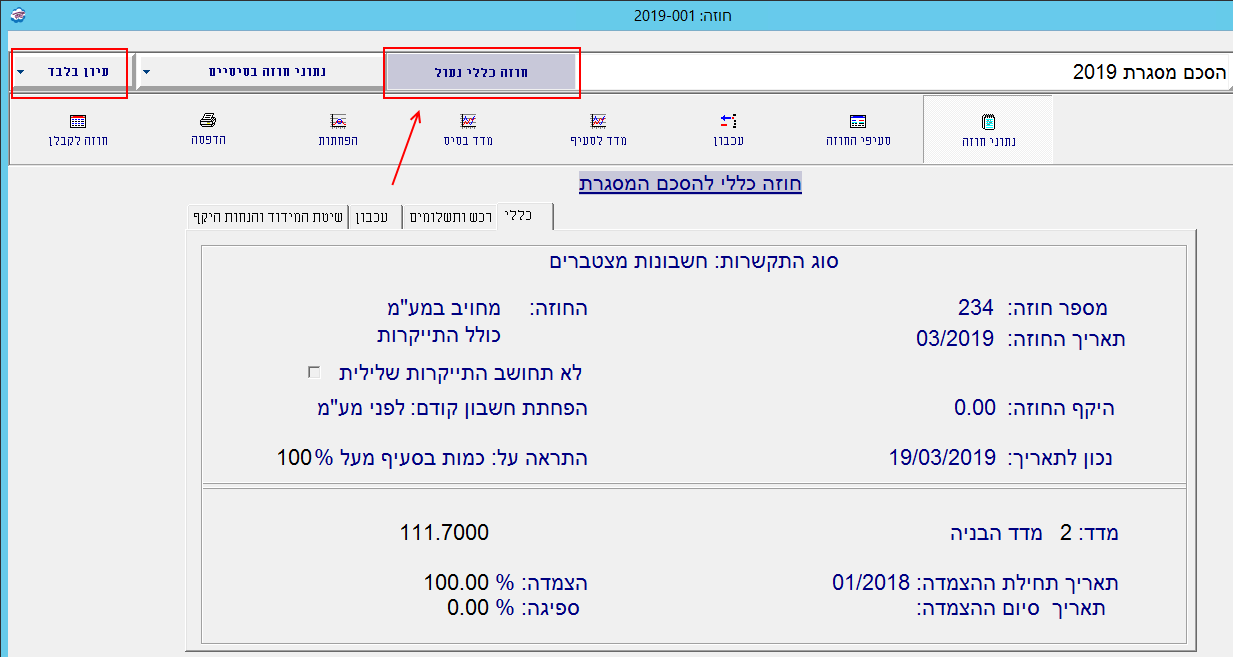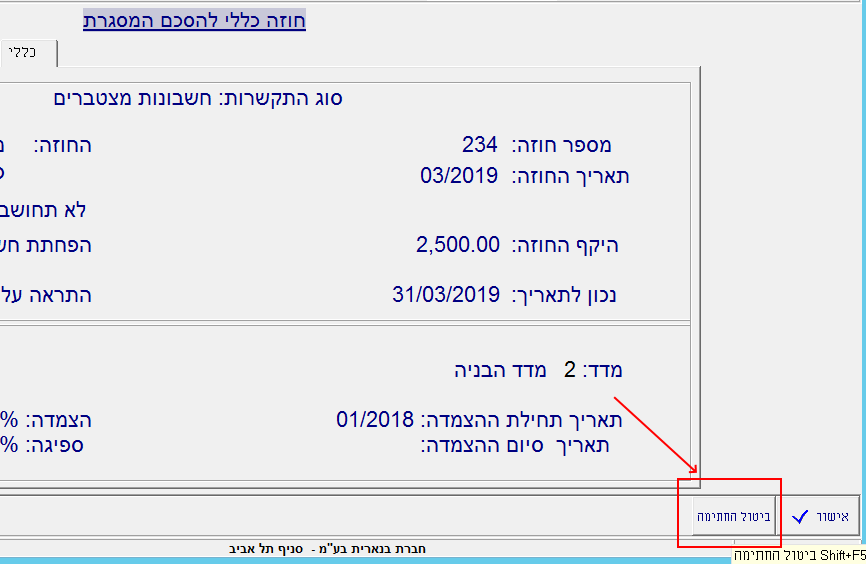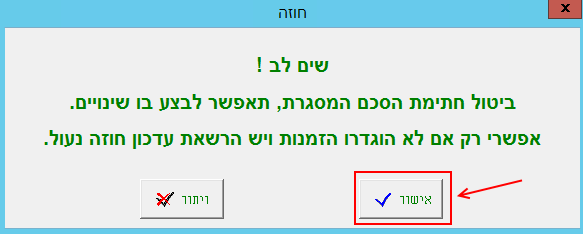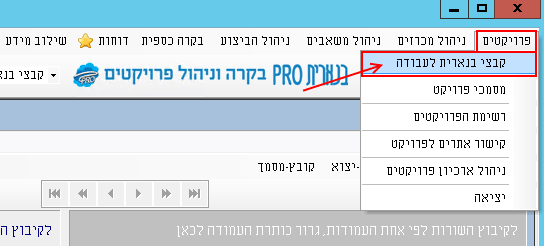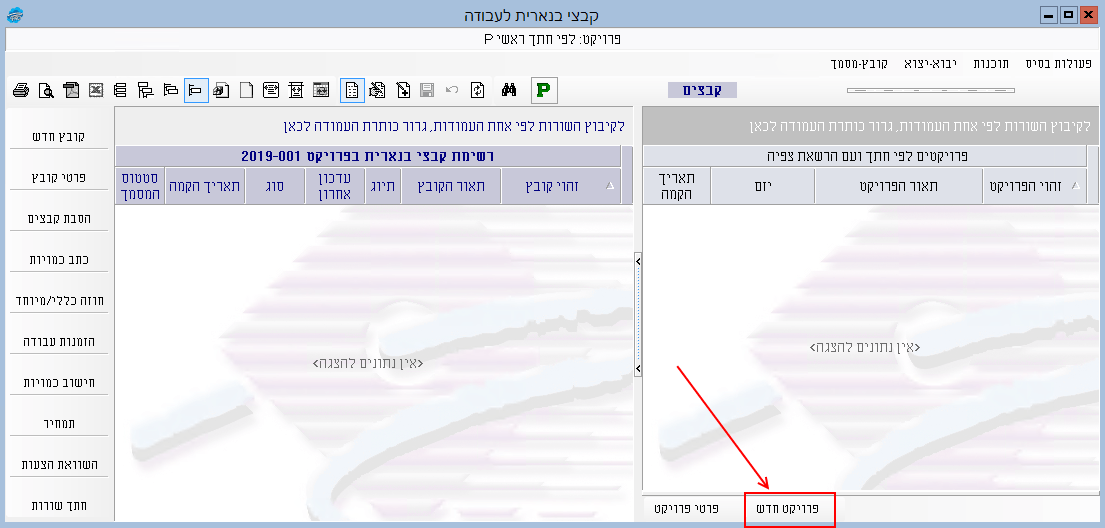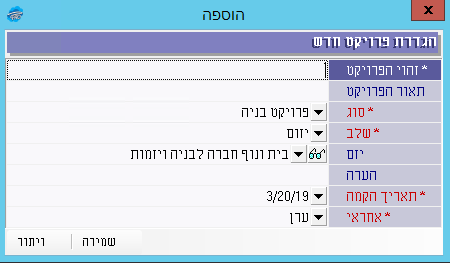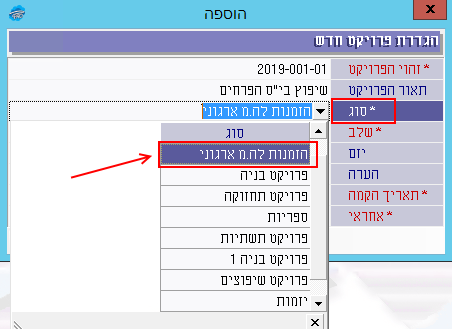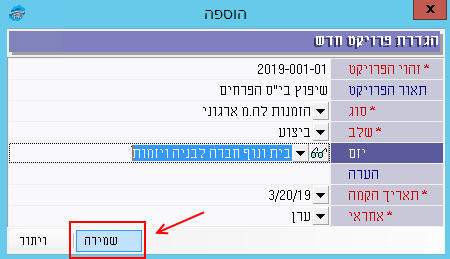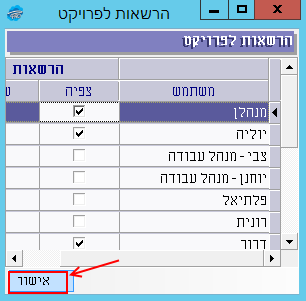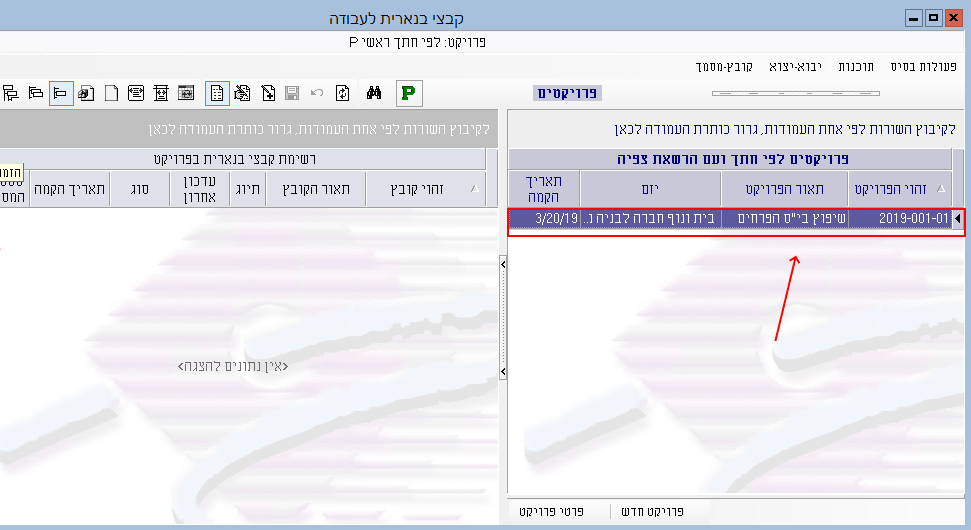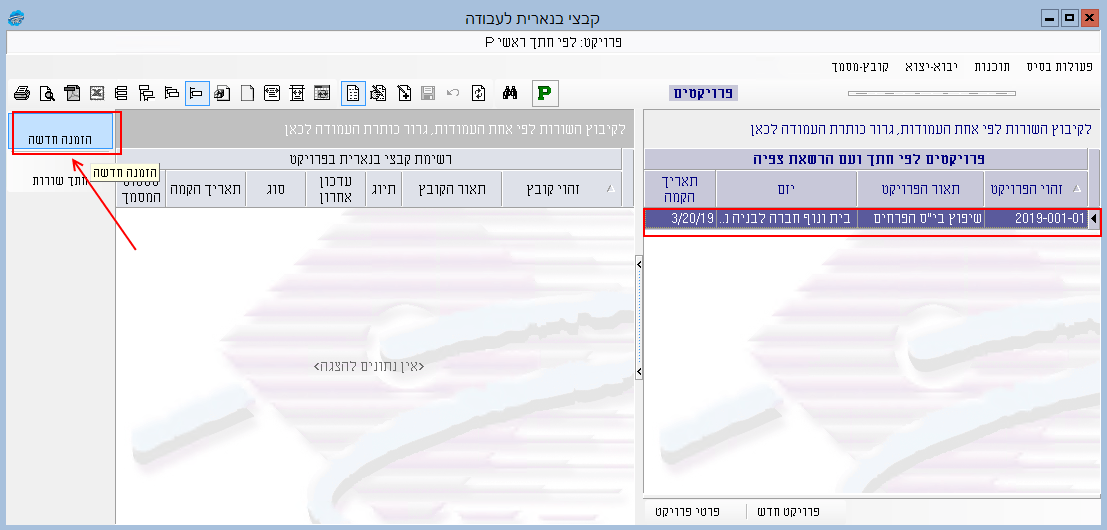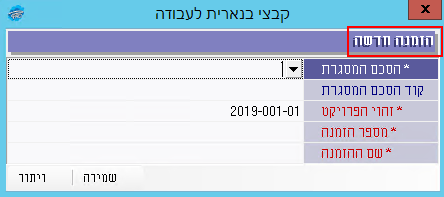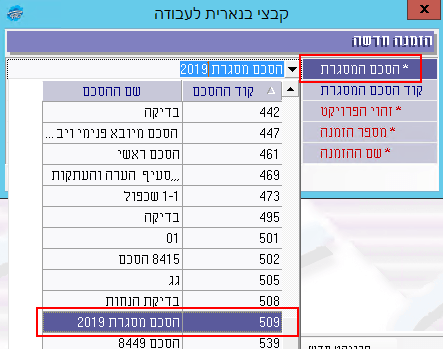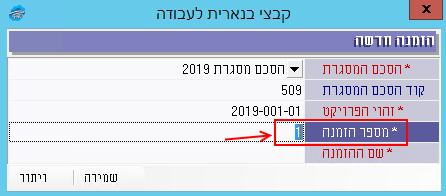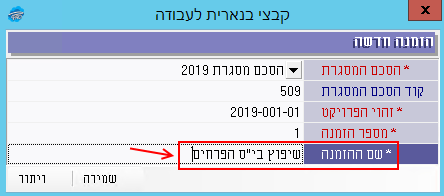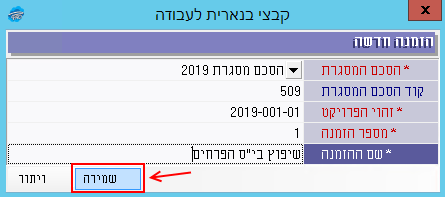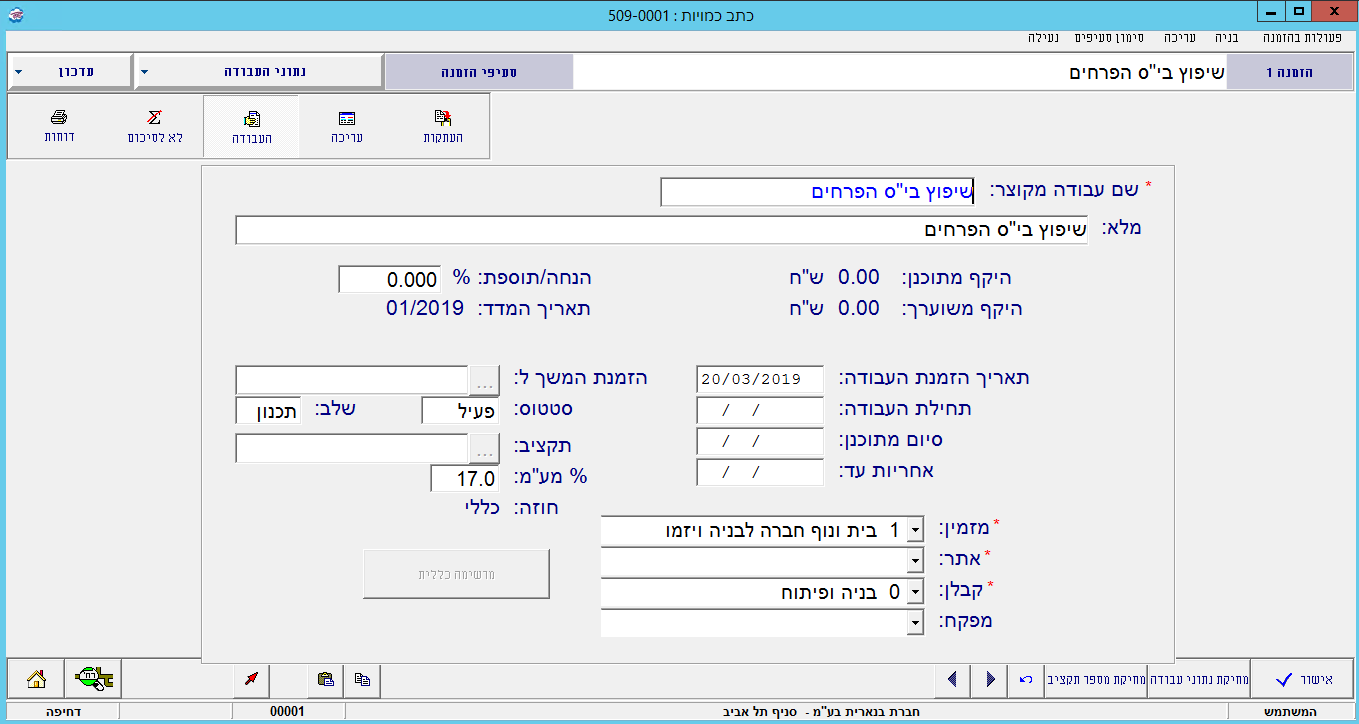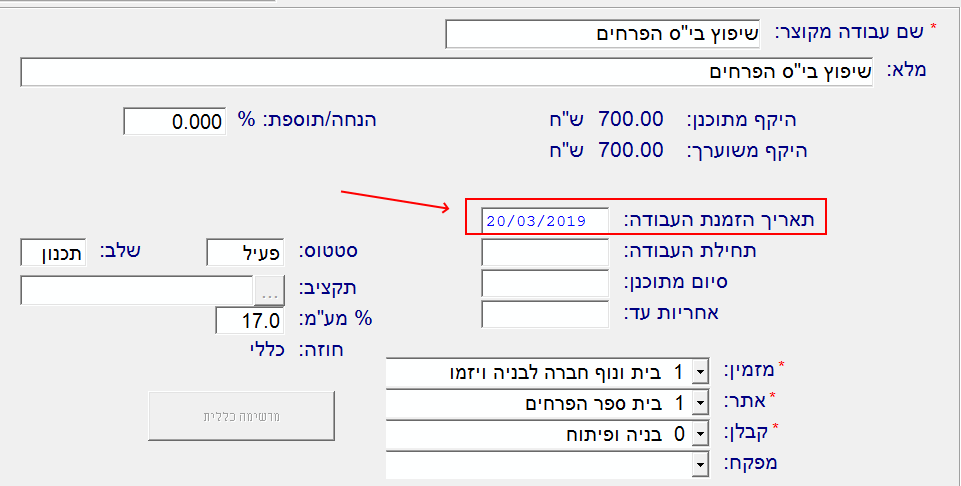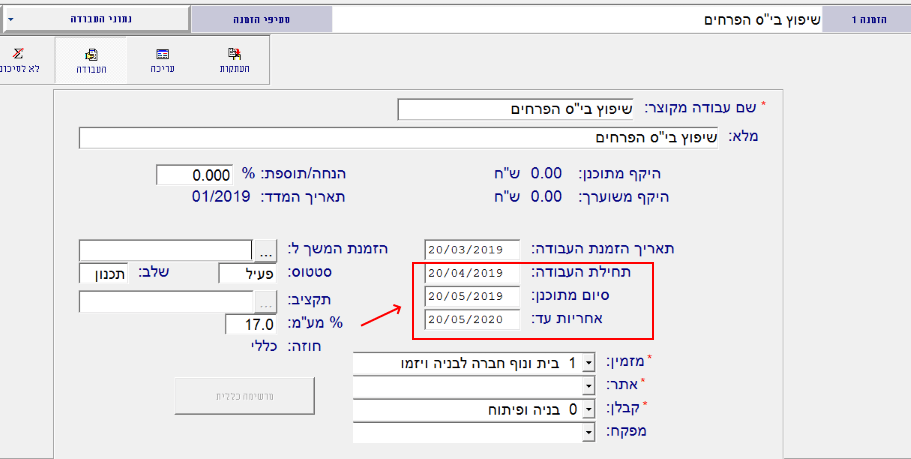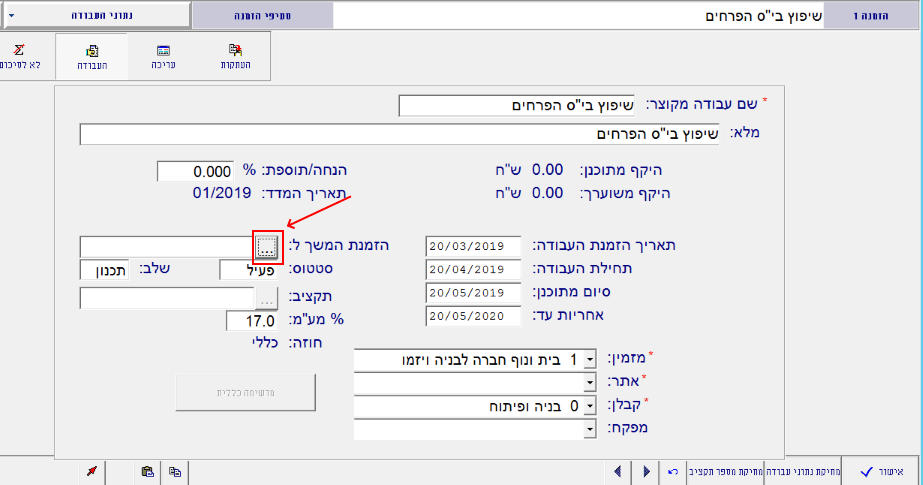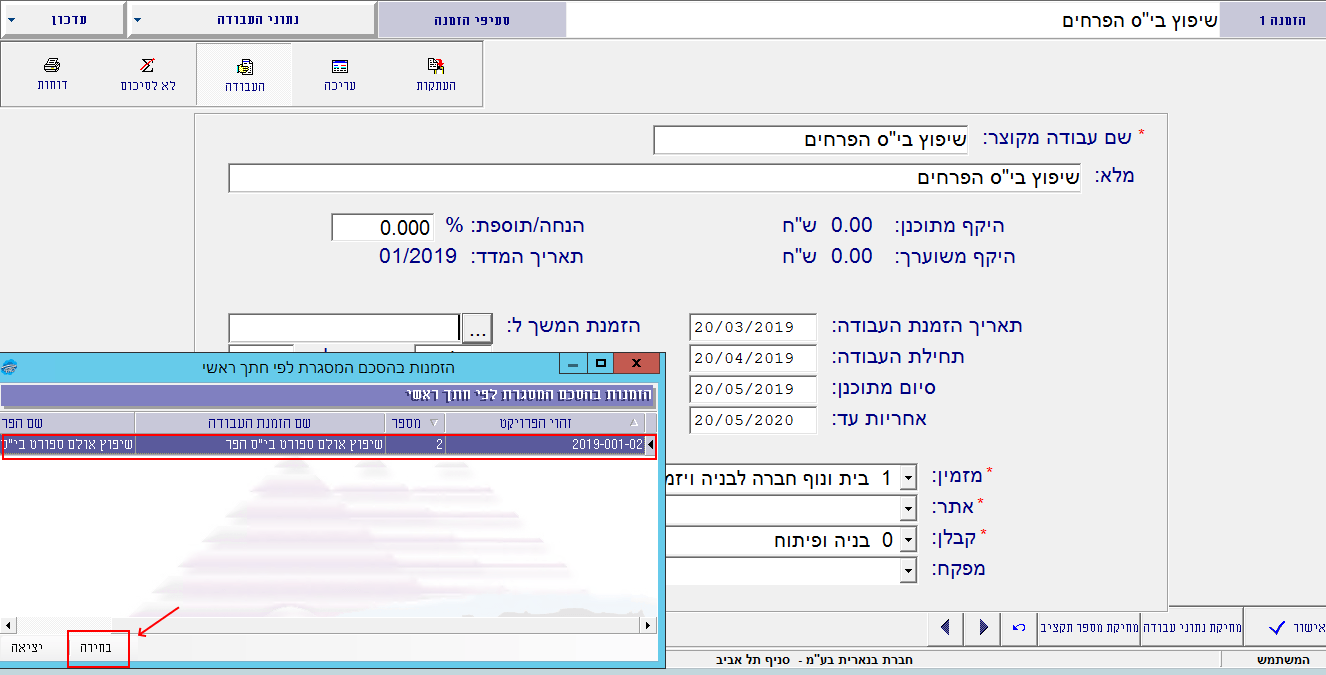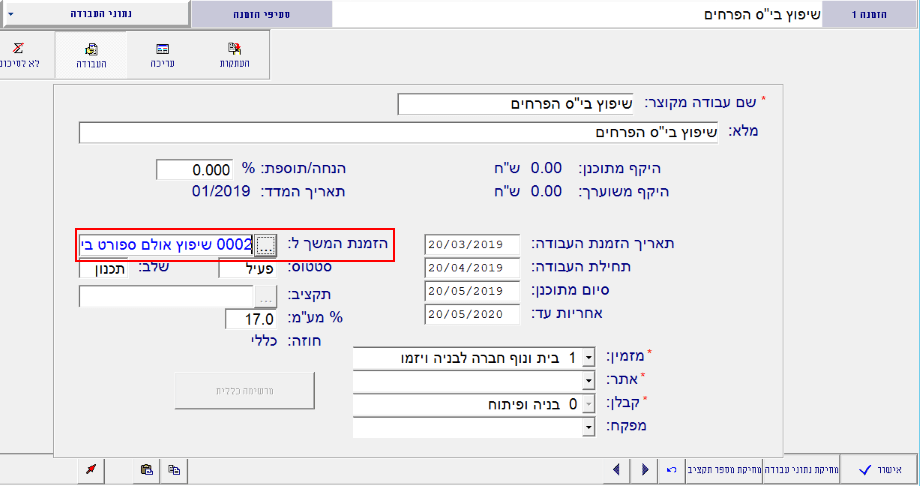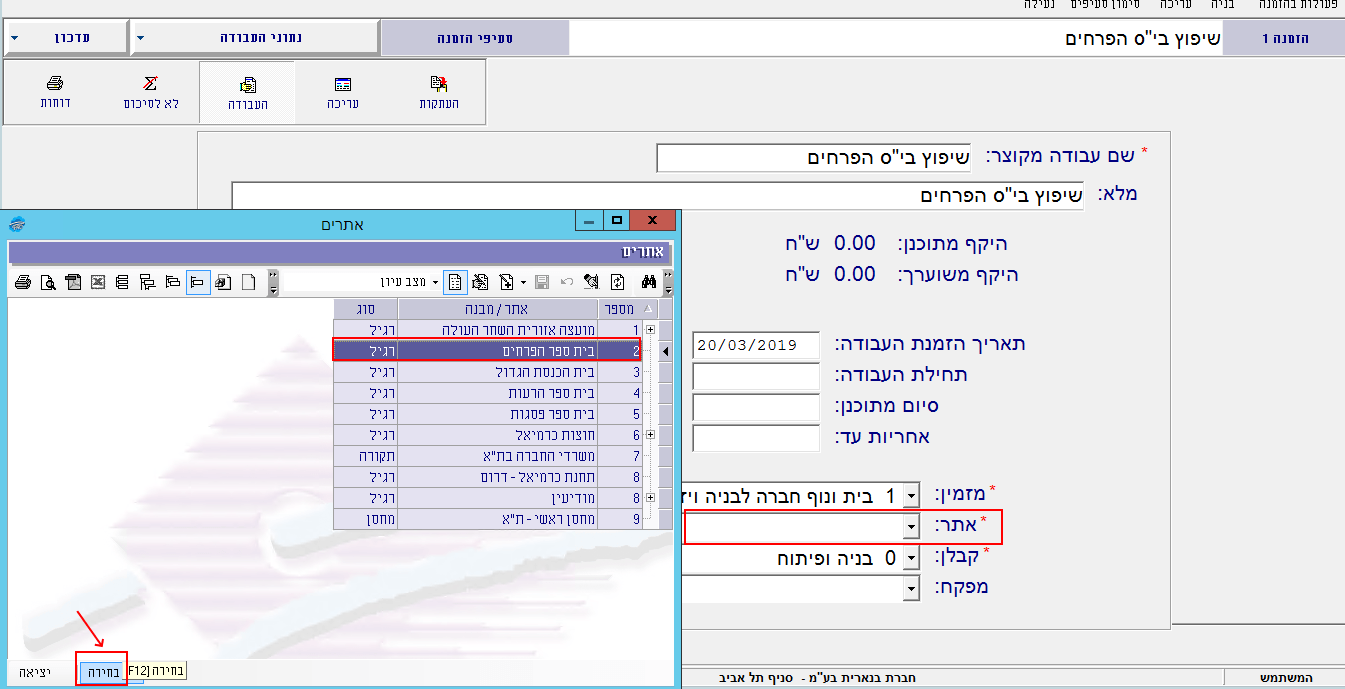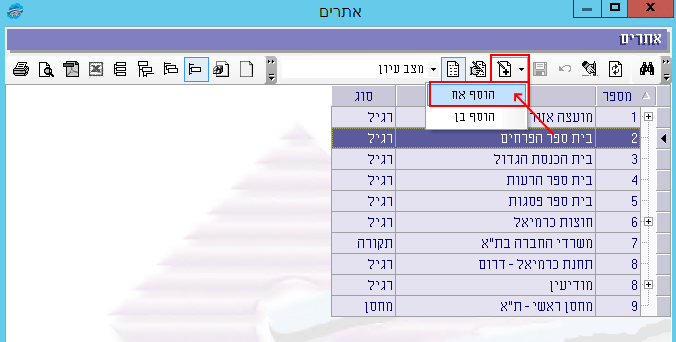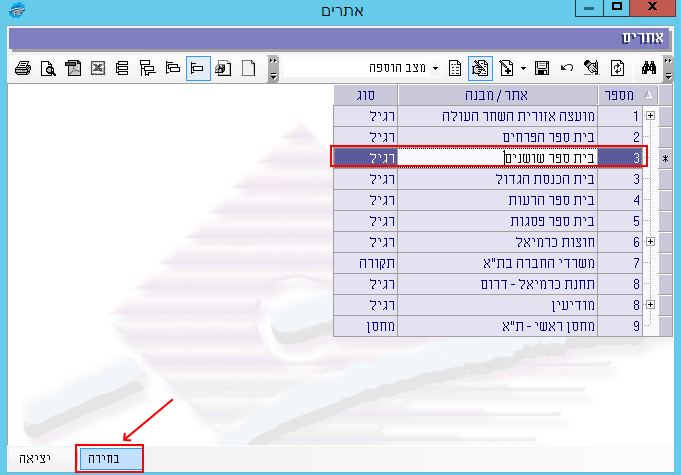1. מבוא – סקירה של הנושאים הנלמדים בקורס
בבקשה לצפות בסרטון הבא (משך הסרטון כדקה).
2. כניסה לתוכנת בנארית פרו
(א) בבקשה לצפות בסרטון הבא (משך הסרטון כדקה אחת ו-15 שניות).
(ב) לאחר הצפייה בסרטון, יש להיכנס לתוכנה ולפתוח את המסך “קבצי בנארית לעבודה“.
3. הגדרת פרויקט חדש
(א) בבקשה לצפות בסרטון הבא (משך הסרטון כחמש דקות).
(ב) לאחר הצפייה בסרטון, יש ליצור במסך “קבצי בנארית לעבודה” פרויקט חדש בשם “תרגול בנארית“, שהיזם שלו הוא “ישראל יזמות בע“מ“, ואחראי הפרויקט יהיה משתמש בשם שלכם שאותו תוסיפו למערכת (דרך ניהול מערכת > הרשאות ומשתמשים).
4. יצירת כתב כמויות חדש בהקלדה
(א) בבקשה לצפות בסרטון הבא (משך הסרטון כשבע וחצי דקות).
(ב) לאחר הצפייה בסרטון, לבצע את הפעולות הבאות:
(1) ליצור קובץ חדש בהקלדה. זיהוי הקובץ: 001. תיאור הקובץ: תרגול 1.
(2) להגדיר בכתב הכמויות החדש פרק 01 עבודות עפר, תת פרק הכשרת השטח, ובתוך תת הפרק להקליד שני סעיפים.
(3) להגדיר פרק נוסף, פרק 08 עבודות חשמל, תת פרק נקודות חשמל, ובתוך תת הפרק להקליד שני סעיפים.
(4) לתרגל את המצבים השונים של “הוספה“, “עדכון” ו“עיון בלבד” בכפתור המצבים.
5. יבוא כתב כמויות
(א) בבקשה לצפות בסרטון הבא (משך הסרטון כשלוש דקות).
(ב) לאחר הצפייה בסרטון, לבצע את הפעולות הבאות:
(1) להוריד את הקובץ המכווץ הבא:
https://college-benarit-com.ussl.co/wp-content/uploads/2021/07/002.zip
(2) לאחר הורדת הקובץ המכווץ, לחלץ מתוכו את קובץ בנארית 002.PRO
ולייבא את הקובץ אל תוך הפרויקט “תרגול בנארית“.
6. הפקת דוח של כתב כמויות/הצעת מחיר
(א) בבקשה לצפות בסרטון הבא (משך הסרטון כארבע דקות).
(ב) לאחר הצפייה בסרטון, לבצע את הפעולות הבאות:
(1) להיכנס לקובץ 002 שייבאנו בשלב הקודם, להיכנס אל כתב הכמויות, ולהיכנס למצב של “תצוגת הדוח” כדי להציג את הדוח של כתב הכמויות על המסך. לעבור בין דפי הדוח במצב של תצוגת הדוח, עד לדף האחרון, ולרשום לעצמכם מהו הסה“כ של כתב הכמויות כולל מע“מ.
(2) להפיק דוח “מכרז ללא מחירים” ולעיין בדוח על המסך במצב של תצוגת הדוח.
(3) לשנות בכותרות הפרטיות את הכותרת של שורה מספר 5, ולהגדיר את הכותרת “הצעת מחיר” במקומה. לאחר מכן להפיק את הדוח כקובץ PDF. לפתוח את קובץ ה-PDF ולוודא שהכותרת של הדוח השתנתה ל“הצעת מחיר“.
7. הגדרת חוזה והתייקרות
(א) בבקשה לצפות בסרטון הבא (משך הסרטון כארבע דקות).
(ב) לאחר הצפייה בסרטון, לבצע את הפעולות הבאות:
(1) כדי לוודא שטבלאות המדדים שלכם בתוכנה מעודכנות ומלאות, להיכנס במסך הראשי של בנארית פרו למעלה לתפריט “נתוני תשתית” > לבחור בפקודה “מדדים ומטבעות“. ללחוץ בצד שמאל על הכפתור “עדכון אוטומטי“.
בגמר הפעולה לחזור אל המסך “קבצי בנארית לעבודה” (מתפריט “פרויקטים” למעלה > להיכנס לפקודה “קבצי בנארית לעבודה“).
(2) להגדיר בקובץ 002 שייבאנו בשלב הקודם חוזה שיהיה צמוד למדד הבניה, תאריך תחילת ההצמדה 01/2013.
בלשונית “נתוני העבודה” להכניס את הפרטים הבאים:
המזמין: ישראל יזמות בע“מ.
האתר: בית חולים הקריה.
הקבלן: איציק עבודות בניה בע“מ.
8. הגדרת מקדמה בחוזה
(א) בבקשה לצפות בסרטון הבא (משך הסרטון כארבע דקות).
(ב) לאחר הצפייה בסרטון, לבצע את הפעולות הבאות:
להגדיר בחוזה מקדמה בסכום של 5,000 ש“ח. שיטת החזר 10% מכל חשבון.
החזר המקדמה יחושב על כל סוגי העבודות.
9. הגדרת עכבון בחוזה
(א) בבקשה לצפות בסרטון הבא (משך הסרטון כדקה וחצי).
(ב) לאחר הצפייה בסרטון, לבצע את הפעולות הבאות:
להגדיר בחוזה עכבון של 5% שירד החל מחשבון מס‘ 1.
10. הגדרת הפחתה בחוזה
(א) בבקשה לצפות בסרטון הבא (משך הסרטון כדקה).
(ב) לאחר הצפייה בסרטון, לבצע את הפעולות הבאות:
להגדיר בחוזה הפחתת ביטוח, לפני התייקרות, בשיעור 1%, שתחושב על כל סוגי העבודות.
11. יצירת חשבון חדש והזנת נתוני ביצוע
(א) בבקשה לצפות בסרטון הבא (משך הסרטון כשלוש וחצי דקות).
(ב) לאחר הצפייה בסרטון, לבצע את הפעולות הבאות:
להגדיר חשבון ביצוע ראשון, חשבון מס‘ 1, לחודש ביצוע 02/2014, ותאריך מדד 01/2014. להזין כמויות ביצוע לסעיפים.
12. הפקת דוח חשבון – הסבר על מבנה הדוח והריכוז
(א) בבקשה לצפות בסרטון הבא (משך כארבע דקות).
(ב) להפיק את הדוח של החשבון במצב של תצוגת הדוח. לעיין בדוח ובריכוז.
13. הפקת דוח חשבון מס‘ 2 והסבר על הפחתת חשבון קודם
(א) בבקשה לצפות בסרטון הבא (משך כארבע דקות).
(ב) ליצור חשבון מס‘ 2 לחודש ביצוע 03/2014, תאריך מדד 02/2014. להזין נתוני ביצוע. להפיק את דוח החשבון ולעיין בריכוז של החשבון.
14. הוספת סעיפים חריגים לחשבון
(א) בבקשה לצפות בסרטון הבא (משך כארבע דקות).
(ב) בחשבון מס‘ 2 ליצור פרק 99 עבודות נוספות ולהקליד בו 2 סעיפים חריגים.
להפיק את דוח החשבון ולאתר את הסעיפים החריגים בדוח ובריכוז החשבון ובטבלת ההתייקרות.
בהצלחה!